フロー出力
ネットワークトラフィック(NetFlow)をSite24x7に出力し、リアルタイムにトラフィックフローと帯域のパフォーマンスを監視します。オンプレミスポーラーを選択し、出力コマンドを実行した後、機器とインターフェースを選択することで、簡単に開始できます。
必要条件
- Site24x7のNetFlow分析ではオンプレミスポーラー(バージョン4.6以上)が監視するネットワークにインストールされている必要があります。オンプレミスポーラーの追加方法はこちら
- 機器がSite24x7にフローを出力できる必要があります。
機器をNetFlow監視に追加
次の5ステップでフロー出力のための機器設定を行います。
ステップ1:オンプレミスポーラーの選択
- Site24x7アカウントにログインします。
- 管理 > インベントリ > 監視の追加の順にクリックします。
- 監視の追加ページで、NetFlow欄にあるフロー出力をクリックします。その後、フロー出力タブに移動します。
- オンプレミスポーラー:最初にオンプレミスポーラーを選択します。リストからオンプレミスポーラーを選択するか、新しくインストールを行ってください。その後、次へをクリックします。
選択したオンプレミスポーラーのネットワークモジュールを有効化します。
ステップ2:フロー出力設定
フローをオンプレミスポーラーに出力するために機器を設定する必要があります。すでにこの設定が行われている場合は、ステップ3までスキップしてください。
機器のフロー出力設定を行っていない場合、次の方法でその設定を行います。
- オプション1:GUI上の設定に機器が対応している場合、そこから設定を行えます。コマンドの実行やSite24x7クライアント上で行うものはありません。GUIでフロー出力設定を行い、ステップ3に移動してください。
- オプション2:GUI上の設定に機器が対応していない場合、SSH/TelnetとSNMP認証情報を入力して、フロー出力の自動設定を行います。
- オプション3:また、コマンドを手動でコピーして実行することで、選択することもできます。
トグルボタンで自動と手動を選択できます。
フロー出力自動設定
次の情報を入力して、フロー出力の自動設定を行ってください。
- ホスト名/IPアドレス:フロー分析を行う機器のホスト名とIPアドレスを入力します。
- SSH/Telnet認証情報:フロー出力データを自動取得するSSHまたはTelnetの認証情報を選択します。既存の認証情報を編集するか、認証情報の新規追加を+のクリックで行います。
- SNMP認証情報:フロー出力データの自動取得に適したSNMP認証情報を選択します。既存の認証情報を編集するか、認証情報の新規追加を+のクリックにより行います。
- 接続をクリックして、Site24x7が認証情報に接続し確認を行います。画面に認証情報テスト結果が表示されます。テストが失敗した場合、その表示された結果からトラブルシュートと修正を行います。
- Site24x7の接続に成功したら、次の手順を行ってください。
- 送信元インターフェース:フロー出力をする送信元インターフェースを選択します。
- 機器ベンダー/タイプ:フロー出力を行う機器ベンダーまたは機器タイプを選択します。
- コマンドセット:選択した機器またはベンダータイプに対応する事前定義のコマンドセットを選択します。
- 説明:選択したコマンドセットを定義する説明を表示します。
- 出力コマンド:コマンドの属性を確認し、コマンド実行をクリックします。
- 実行結果が表示されるまで待ちます。実行結果からフロー出力設定が成功したかを確認します。失敗した場合う、別のコマンドセットで再度実行してください。
- 成功したら次へをクリックします。
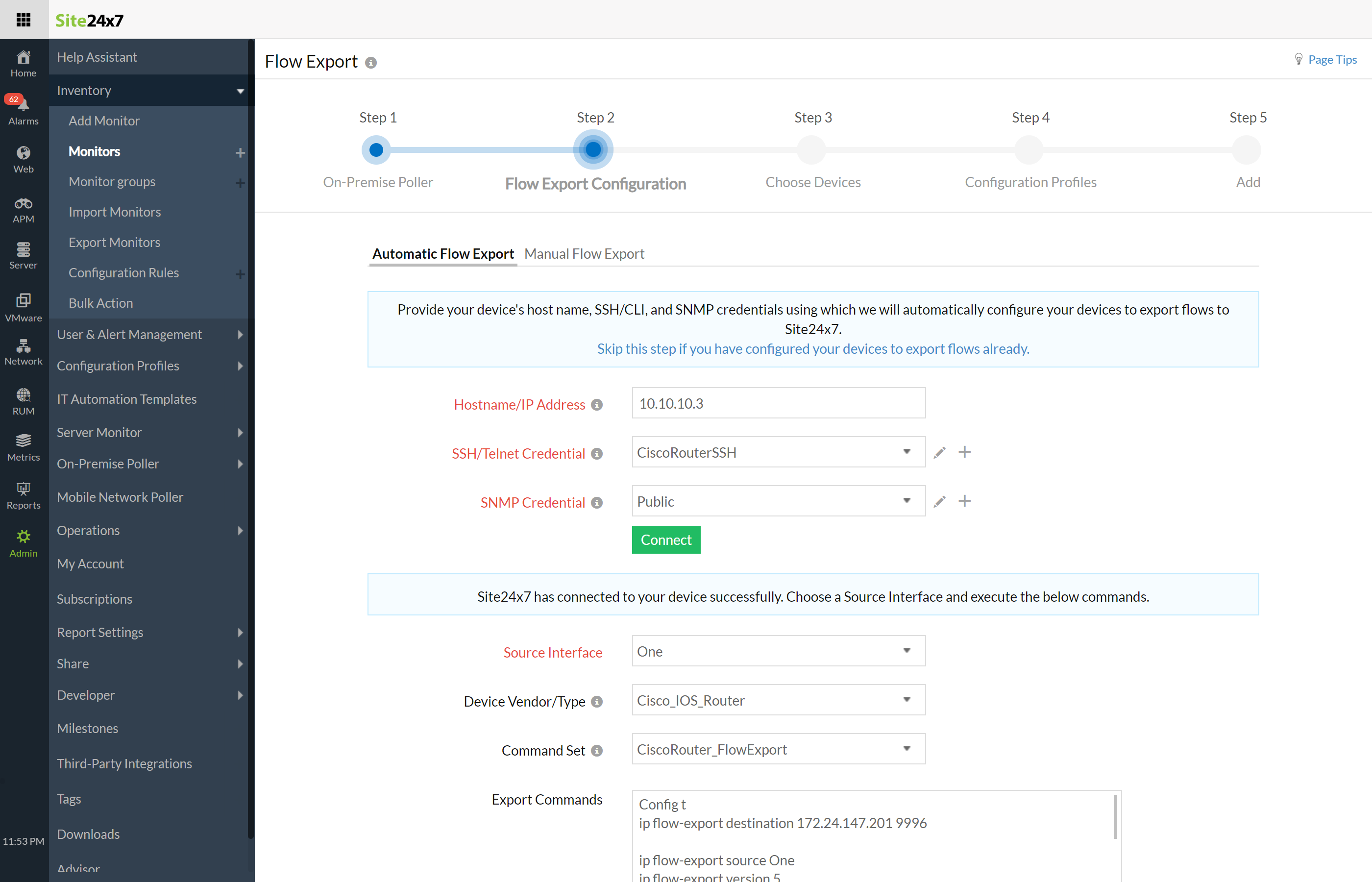
フロー出力の手動設定
機器情報を選択し、コマンドセットを表示します。機器のコマンドを手動でコピー&ペーストし、フローをSite24x7に出力します。
- 機器ベンダー/タイプ:機器ベンダーまたはフロー出力を行う機器のタイプを選択します。
- コマンドセット:選択した機器またはベンダータイプに対応した事前定義のコマンドセットを選択します。
- 説明:選択したコマンドセットを定義する説明を表示します。
- 出力コマンド:入力したコマンドから、インターフェース名、送信元インターフェース名といった必要な属性を置換し、クリップボードにコピーをクリックします。機器のこれらコマンドを実行し、出力するフローを設定します。
- 次へをクリックします。
ステップ3:機器とインターフェースの設定
機器のコマンドを実行すると、Site24x7オンプレミスポーラーにフローが出力され、機器リストの取得が完了するまで、数分間の時間を要します。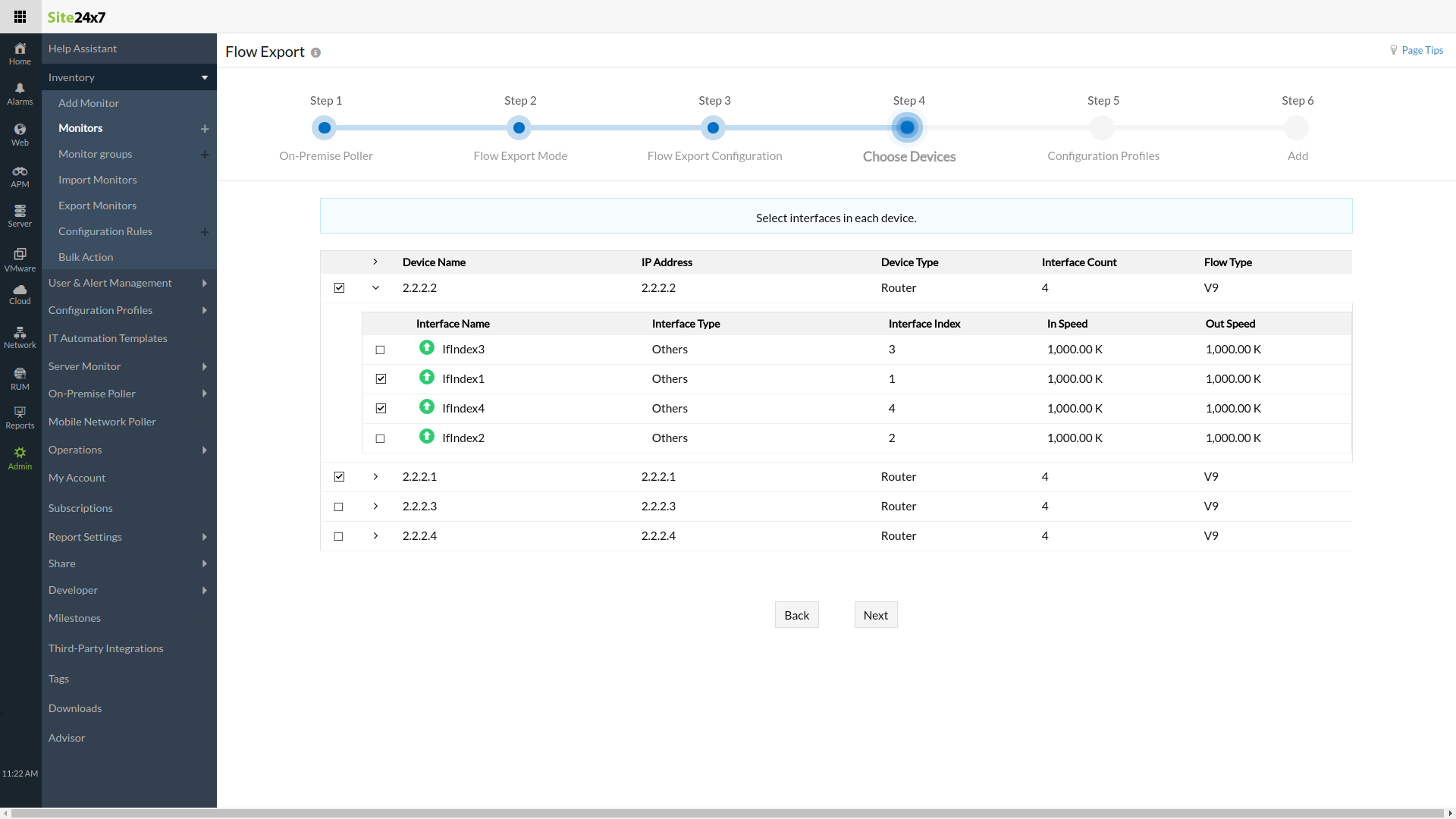
フローが受信されない
"フローが受信されません"のメッセージが表示された場合、オンプレミスポーラーがいずれのフローも受信していないことを表します。戻るをクリックして、機器設定に誤りがないかを確認するか、再同期をクリックしてください。それでもまだフローが受信されない場合、こちらのトラブルシュートを参照してください。
受信が行われると、フロー出力された全機器のリストが表示されます。表示される情報は、機器名、機器タイプ、IPアドレス、インターフェース数、全機器のフロータイプとフロー数、機器内の全インターフェースのインターフェース名、インターフェースタイプ、インターフェースインデックス、入力トラフィック使用率、出力トラフィック使用率、入力スピード、出力スピードです。
- 監視したい機器とインターフェースを選択します。
- 次へをクリックします。
ステップ4:監視の構成とプロファイルの設定
プロファイルを設定して簡単に監視を構成できます。
- 監視グループと依存設定:
- 設定プロファイル
- しきい値と可用性:ドロップダウンリストからしきい値プロファイルを選択します。デフォルトのしきい値プロファイルを用いるか、新規作成を行って、設定したしきい値と可用性を超過した際に通知を行います。
- 通知プロファイル:通知プロファイルは、ダウンが発生した際にいつだれに通知を行うかを設定します。ドロップダウンリストから通知プロファイルを選択します。デフォルトのプロファイルを用いるか、新規作成を行います。
- ユーザーアラートグループ:障害時にアラートを発報するユーザーグループを選択するか、複数ユーザーをグループに追加します。
- タグ:監視を事前定義のタグや複数タグに関連付けて、監視の構成と管理をやりやすくします。
- IT自動化テンプレート:自動化テンプレートを選択して、NetFlow監視のステータスに変更があった際にアクションを実行します。設定したアクションはステータス変更時に実行されて、選択したユーザーグループにアラートが発報されます。
- スケジュールメンテナンス中にIT自動化を実行:IT自動化ツールを使用して煩雑な手動タスクを自動化することに加えて、スケジュール自動化をインシデントが発生した際に引き起こします。実行したい場合にボックスにチェックを入力してください。
- 次へをクリックします。
ステップ5:エントリの確認と監視の追加
入力した項目を再確認し、追加をクリックします。